Combo (Filtro)
Veja um tutorial em vídeo sobre o objeto combo.
Implementa uma lista dinâmica que permite filtrar os dados contidos no objeto em tempo de execução de acordo com a seleção.
Para conectar o Combo (Filtro) com os objetos:
- Primeiro adicione o objeto combo para a área de design.
- Selecione o objeto Combo (Filtro) e clique no ícone de flecha (canto direito superior):
- Arraste a flecha até o objeto desejado e clique nele:
- Uma flecha será exibida conectando o Combo (Filtro) ao objeto de dados.
Você pode conectar o mesmo Combo(Filtro) à múltiplos objetos de dados, permitindo filtrar todos os objetos conectados com os mesmos dados ao mesmo tempo.
Para deletar uma conexão, clique na flecha e selecione a opção Remover Objeto(s) na barra superior ou pressione o botão 'Delete'.
Você também pode selecionar a operação do Combo(Filtro) clicando na seta para baixo próxima ao título do combo. Você pode escolher entre as seguintes operações:
- Igual (=)
- Diferente (≠)
- Menor que(<)
- Maior que(>)
- Menor ou igual à (≤)
- Maior ou igual à (≥)
Example
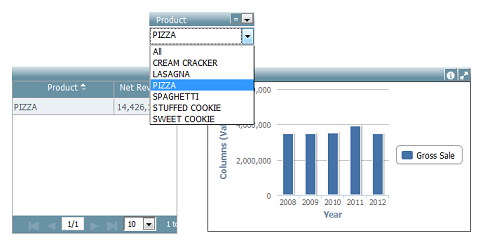
In this example, the Combo (Filter) object is connected to the two data objects (table and chart), making both show the data only for the selected value: PIZZA.
Data Properties
Title Bar Properties
Layout Properties
- Background color
- Border color
- Font
- Font color
- Font size
- Font style
- Object dimensions
- Text alignment
- Object positions
Object Columns Properties